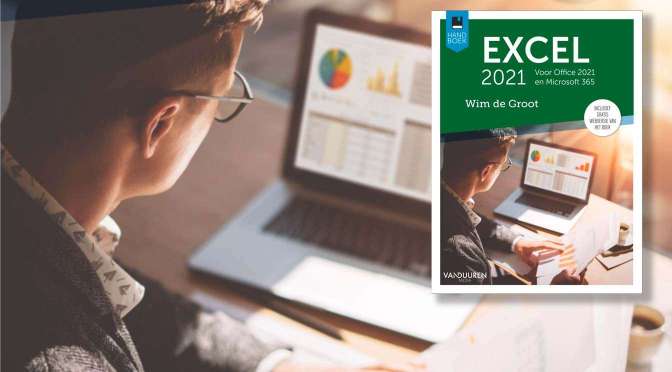In Excel bent u ongetwijfeld veel in de weer met het toetsenbord, dus selecteren met toetsen in Excel voorkomt steeds weer grijpen naar de muis. Onderstaande tips zijn afkomstig uit mijn nieuwe Handboek Excel 2021.
U kunt cellen (ook) selecteren met toetsen in Excel, wat erg prettig kan zijn omdat u niet steeds weer uw hand naar de muis hoeft te bewegen. U gaat naar de cel die u wilt bewerken door op een van de pijltoetsen te drukken.
Wilt u een aantal cellen naast elkaar selecteren, houd dan de Shift-toets ingedrukt en druk op de pijltoets-Rechts.
• Wilt u een aantal cellen naar rechts selecteren, druk dan niet heel vaak op de pijltoets-Rechts, maar houd deze toets iets langer ingedrukt. De markering schuift dan automatisch opzij.
Wilt u een aantal cellen onder elkaar selecteren, houd dan de Shift-toets ingedrukt en druk op de pijltoets-Omlaag.
Lees verder Selecteren met toetsen in Excel

Wim de Groot schrijft artikelen over Excel voor het populaire tijdschrift ComputerIdee en boeken bij van Duuren Media. Als freelance auteur heeft hij al vele lezers weten te boeien met dit rekenprogramma. Hij begeleidt in de gezondheidszorg mensen op het gebied van levensvragen. Daarbij is helder communiceren van groot belang. Dat hij helder kan communiceren blijkt ook in zijn uitleg van Excel. Aan beginnende en gevorderde gebruikers laat hij zien hoe ze de mogelijkheden van dit rekenwonder kunnen benutten. Als nuchtere noorderling doet hij niet moeilijk over zaken die ingewikkeld lijken. Zijn doel is om u plezier te laten beleven aan uw computer en aan Excel in het bijzonder. De boeken van Wim vind je hier.

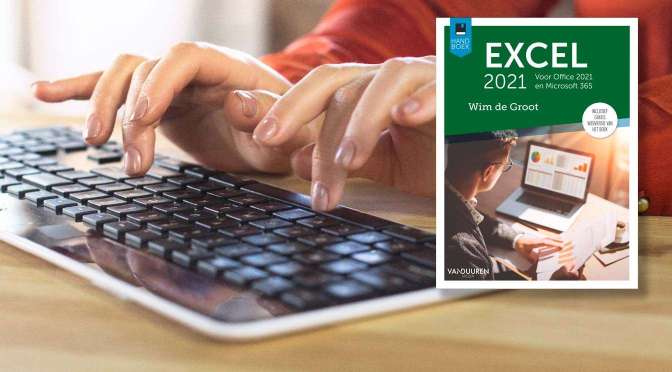





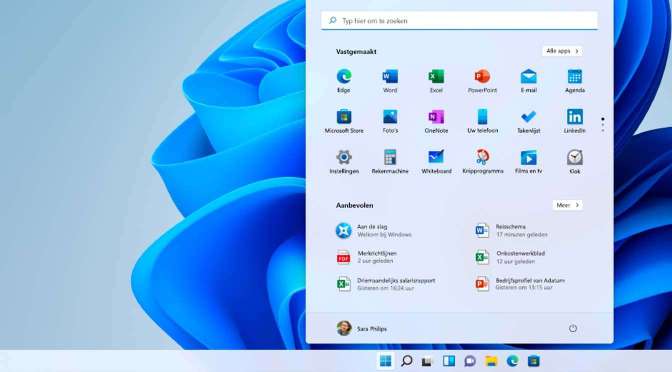














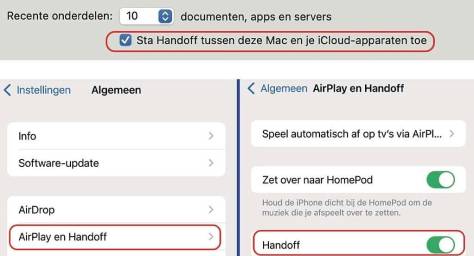










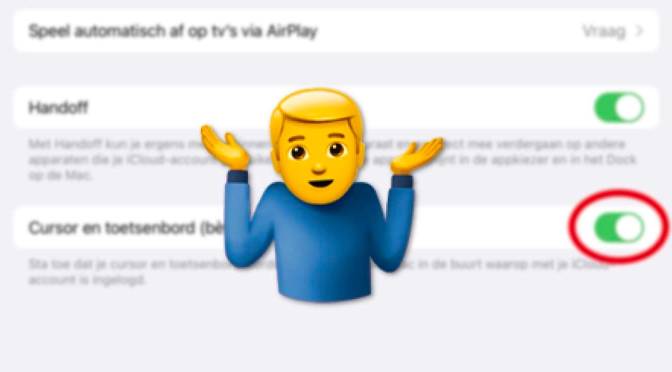
 En natuurlijk staat Bluetooth op zowel Mac als iPad aan. Zowel met als zonder Wifi (in dat laatste geval met een netwerkkabel) op de Mac geprobeerd. We kunnen doen wat we willen, de muiscursor wordt simpelweg niet overgenomen op de iPad. En we zijn verre van de enigen die de truc niet aan de praat krijgen. Een Appleflop?
En natuurlijk staat Bluetooth op zowel Mac als iPad aan. Zowel met als zonder Wifi (in dat laatste geval met een netwerkkabel) op de Mac geprobeerd. We kunnen doen wat we willen, de muiscursor wordt simpelweg niet overgenomen op de iPad. En we zijn verre van de enigen die de truc niet aan de praat krijgen. Een Appleflop?